 |
特定のポート番号を開放する
|
 |
 |
 |
| |
|
|
 |
● |
同一ポート番号を複数のIPアドレスで設定して利用することはできません。 |
| |
|
|
|
|
| 1 |
あらかじめネットワークゲームやサーバーが使用する「ポート番号」を確認してください。
ゲームなどが使用するポート番号が分からない場合は、ゲームソフトメーカーへお問い合わせください。
|
| 2 |
本製品の設定画面を開きます。
 【設定画面を開く】 【設定画面を開く】
|
| 3 |
設定画面の[高度な設定]→[仮想サーバー設定]をクリックします。
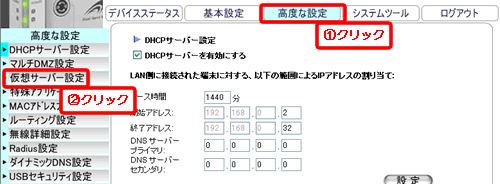
|
| 4 |
[サービス名称]で、[カスタム]を選択します。
|
●
|
サーバー公開する場合には、公開するサーバーのサービスの種類(HTTP、FTP、TELNET、SMTP、POP3)をプルダウンで選んでください。 |
|
●
|
プルダウンにサービス名称がない場合やネットゲームをご利用の場合は、[カスタム]を選択してください。 |
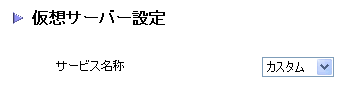
|
| 5 |
[サービス名称]のプルダウンで(HTTP、FTP、TELNET、SMTP、POP3)のいずれかを選択した場合は、[WAN側ポート番号]が自動的に設定されますので、そのまま6へお進みください。
[サービス名称]のプルダウンで(カスタム)を選択した場合は、[WAN側ポート番号]を設定します。
|
●設定例
|
| 単一指定の場合 |
同一ポートを指定します。
例)80番を開放したい場合、[単一]にチェックを付け、[80]と指定します。

|
| 複数指定の場合 |
範囲指定をします。
例)21-22番を開放したい場合、[範囲]にチェックを付け、[21]〜[22]と指定します。
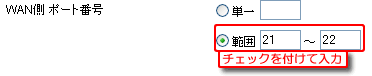
|
|
| 6 |
[LAN側IPアドレス]欄にポート番号を開放して外部からのアクセスを許可したいパソコンのローカルIPアドレスを入力します。
|
●設定例
|
| 例1 |
Webサーバーを公開したい場合は、Webサーバーになるパソコ
ンのIPアドレス |
| 例2 |
ネットワークゲームを利用したい場合は、ネットワークゲームを起動するパソコンやゲーム機のIPアドレス |

|
| 7 |
[WAN側ポート番号]を[単一]で指定した場合は、[LAN側先頭ポート番号]欄にポート番号を入力します。
※通常は[WAN側ポート番号]と同じポート番号を入力します。
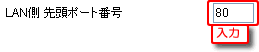
|
| 8 |
[追加]ボタンをクリックします。

|
|
以上で設定は完了です。
|
 ページトップへ戻る ページトップへ戻る |